Windows 10 не работи върху бутона Старт и лентата за известия (ако разтворът не се отваря старт)
Добър ден, скъпи читатели!
Преди една година, Microsoft предлага безплатна версия на Windows ъпгрейд към новата операционна система - Windows 10. Въпреки това, актуализацията не беше толкова леко, по-специално, много от тях са изправени пред проблем, който не работи Старт менюто и лентата за известия (често това е критична грешка).
Понякога това може да докосне и тези, които не са актуализирали своята операционна система, и си купих вече фабрично. И днес, в тази статия ще ви разкажа за това как да решите този проблем.
Има 3 начина са били открити за решаването на този проблем.
Те са малко по-трудно за начинаещи, но ако следвате инструкциите представени, а след това всичко ще бъде съвсем проста.

Какво да правя, ако в началото не работи и не се появи в лентата на задачите windose 10
Метод 1: проверка на системните файлове
От тази грешка често засяга системни файлове, те могат да се повредят, което води до нашия проблем.
Ето защо, преди да се обърнат за по-сложни начини за решаване на проблема, е необходимо да се провери целостта на системни файлове, вграден в Windows програма.
Необходимо полезност може да се управлява от командния ред, или използване на PowerShell.
Ние ще използваме втория вариант, тъй като това е полезно по следните начини.
Изпълнете диспечера на задачите. За да започнете, можете да използвате Ctrl + Shift + Esc или познат начин - Ctrl + Alt + Del и изберете диспечера на задачите.
След това стартирайте нова задача.
Task Manager може да се стартира в разширен и сведени до минимум.
Имаме нужда от гледна развитие, ако управителят е започнало в минимизиран - кликнете върху "Още по темата"
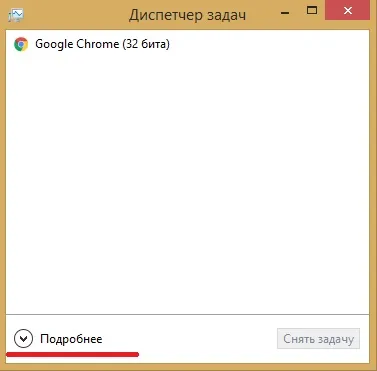
Изберете: File \ Започнете нова задача
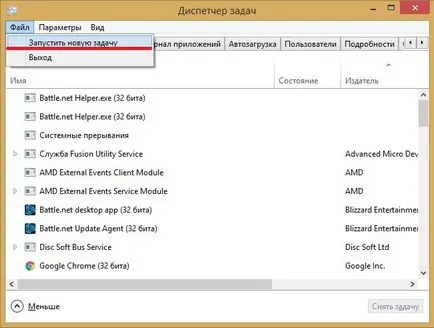
Run Windows PowerShell - да се въведе това в PowerShell прозорец и не забравяйте да сложите отметка до "Създаване на задача с администраторски права.

Въведете командата да се провери и натиснете Enter
Ще чакаме до края на инспекцията.

Този метод е най-простите изречения, но също така помага в редки случаи, но въпреки това си струва да опитате преди да преминат към по-сложни.
Метод 2: Автоматично нулиране (пререгистрация) заявление за Windows
За да поправите счупен бутона Старт, можете да се регистрирате отново приложението. Тази операция е автоматично и отнема само няколко минути.
Трябва да се отбележи, че тази операция може да изтрие данните ви в тези приложения, така че първо трябва да се направи резервно копие на вашия софтуер
За подробности относно интернет - OneDrive - не се притеснявайте, нищо няма да се случи с тях. Също така, нищо няма да се случи с приложения, които използват Интернет като място за съхранение на данните им.
Важно! Имайте предвид, че някои потребители са изправени пред факта, че след тази операция, те не работят, някои приложения. Вземете това под внимание, преди да използвате този метод.
Стартирайте процеса на PowerShell с администраторски права, както сме правили и в Метод 1.
Копирайте следния текст
Поставете копирания текст в PowerShell прозорец, като натиснете клавишната комбинация Ctrl + V и натиснете Enter
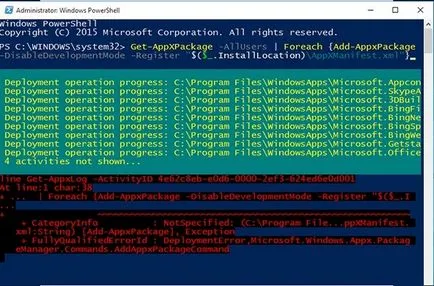
Изчакайте до края на процедурата.
Метод 3: Добавяне на нов потребител за възстановяване на повредения файл
Друга причина за проблема може да бъде повреден файл «Layer плочки данни».
За да се премахне този проблем, трябва да създадете нов потребител, и след това да копирате файла ние се интересуваме от и го поставете в текущия профил.
По принцип не можете да копирате файла, а просто да продължи да работи в новия профил, но аз все още се разглежда цялостно решение на проблема.
На първо място, стартира командния ред.
1. За да направите това, използвайте клавишната комбинация Win + X и изберете Command Prompt (Admin).
Можете да започнете с помощта на диспечера на задачите, както направихме в предишния метод, но вместо да PowerShell ще трябва да пиша ПМС и не забравяйте отметката.

2. След това започнете командния ред, трябва да въведете следните команди в даден момент, натиснете Enter след всяка команда
netuser tempadmin1 парола / добавяне
netuser tempadmin2 парола / добавяне
netuser localgroup администратори tempadmin2 / добавят
Така че ние добавихме две нови членове - tempadmin1 и tempadmin2.
Защо ви е необходим два? Фактът, че по-нататъшни действия изискват два работни профил.
Тъй като в този случай, на основния профил не работи правилно поради панела на менюто Start и уведомление, ще се създадат две нови.
Поради това, ние ще бъдем в състояние да получат достъп до правилните файлове.
3. Така че, ние ще продължим - ние сме създали двама потребители, сега излиза от системата - Ctrl + Alt + Del и изберете точка "Изход".
4. Влезте като tempadmin1 с парола парола.
5. След това веднага направи изход.
Да не се бърка с промяната на потребителското, ние трябва да го извадите от системата.
6. След това отиваме в рамките tempadmin2 с парола парола.
7. Сега кликнете върху Старт, щракнете с десния бутон и отидете на "диригент".
8. На "View" в раздела, задайте отметката до "скрити предмети".
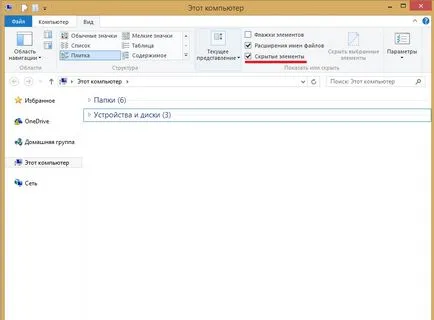
9. В същия прозорец, се движат по пътя C: \ Users \ TempAdmin1 \ AppData \ Local \ TileDataLayer
10. Натиснете десен бутон върху папката Database и изберете Copy.
11. Отидете на следния път C: \ Users \ вашето потребителско име !!. \ AppData \ Local \ TileDataLayer
12. Кликнете с десния бутон върху папката Database и изберете Преименуване. преименуване например в Database.old
13. Кликнете с десния бутон в празното пространство и изберете Insert артикул
14. Рестартирането на компютъра и да опитате да влезете в нормалното си профил, тя трябва да работи.
Надявам се, че тези методи ще ви помогнат в елиминирането на грешки, свързани с счупен бутона Старт и панела за уведомяване.
Бих искала да отбележа, че често помага е последният метод, но все пак, преди да е станало струва да се опита по-рано.
Всички най-добрите приятели, докато се срещнем отново!